De 5 meest gemaakte missers bij (on)veilige documenten
Zelfs de kleinste bedrijven hebben het in de gaten: beveiliging van documentatie is een onmisbaar goed
Wie aan beveiligingslekken denkt, denkt aan geheime aanvallen op overheden, kwaadaardige hackers en ander cybergespuis. De meeste gevallen zijn echter een stuk minder spannend, maar daardoor niet minder gevaarlijk.
N de praktijk raak je namelijk razendsnel gevoelige documenten kwijt – gewoon via je printer.
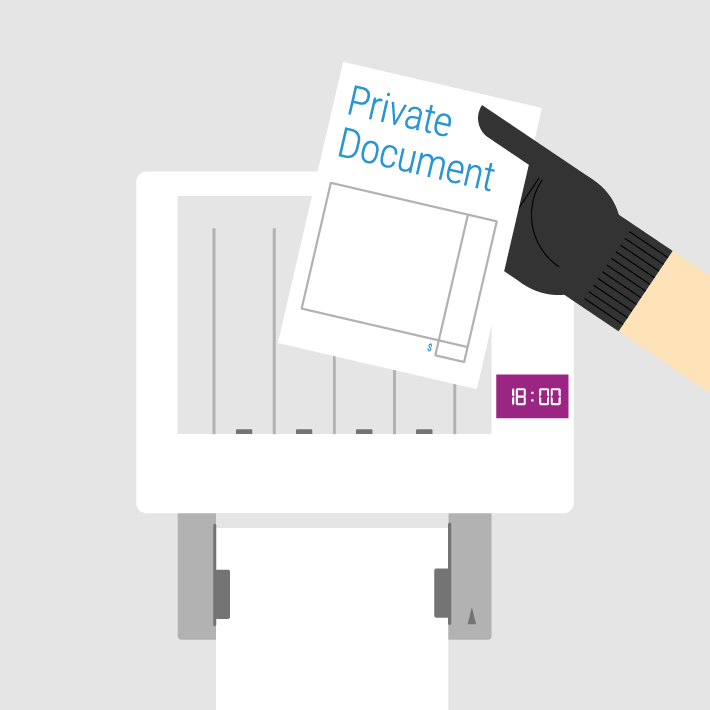
1. Je laat bijvoorbeeld je printje in de printerlade liggen.
Die grote stapel documenten op je printer is niet alleen papierverspilling, maar ook een veiligheidsrisico. Wie weet zit er wel een loonoverzicht van een collega in, gegevens van klanten of de financiële strategie van je bedrijf.
Als je dat soort zaken liever niet rond laat slingeren, zorg er dan voor dat je printer zo slim is dat die een ID-controle uitvoert voordat iemand een document kan printen.
Op zoek naar een slimme printer? Bekijk dan eens de Xerox® C410-kleurenprinter.
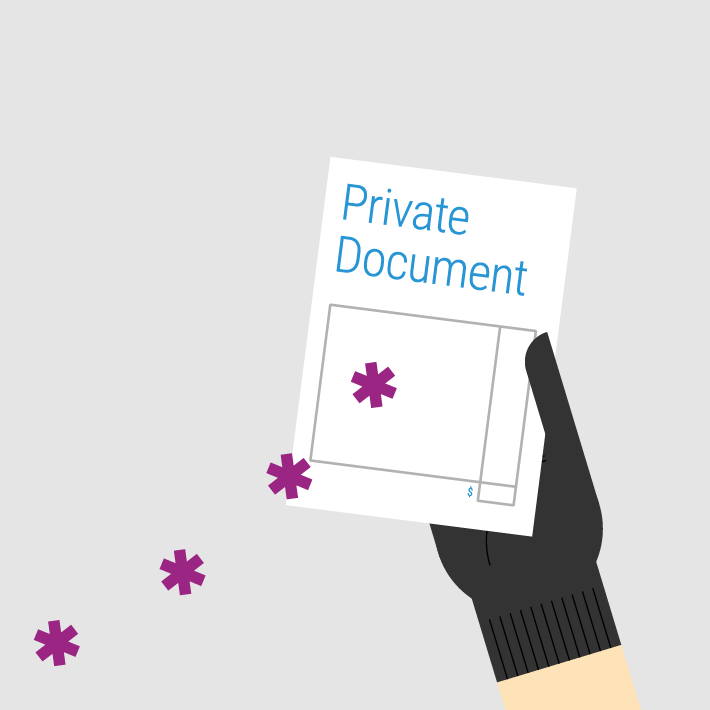
2. Of je verstuurt bestanden zonder wachtwoord.
Je collega Josje heeft even een scan van een document nodig. Je hebt haast, dus je scant het ding en stuurt het snel even op. Naar Jos in plaats van Josje. Oeps.
Hoog tijd voor een printer die bestanden met een wachtwoord beveiligt.
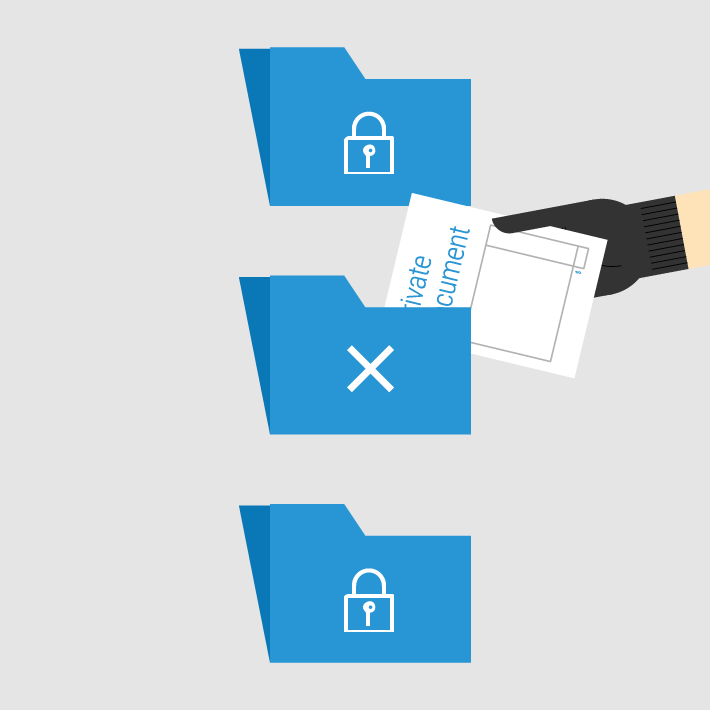
3. Je slaat gevoelige informatie in een onbeveiligde map op.
Als je een document wilt scannen om in de cloud op te slaan, moet je het gescande bestand meestal eerst op een tijdelijke locatie stallen.
Dat is doorgaans het bureaublad of een andere lokale map. Maar ja, als de scan vervolgens op Dropbox, Google Drive of een andere clouddienst staat, ben je dat tijdelijke bestand allang vergeten. Maar het staat er nog wel – en iedereen kan het zien.
Dat kan beter, bijvoorbeeld met een printer die automatisch de bestanden van gebruikers in de cloud opslaat. Zo blijven er geen gevoelige bestanden rondslingeren.
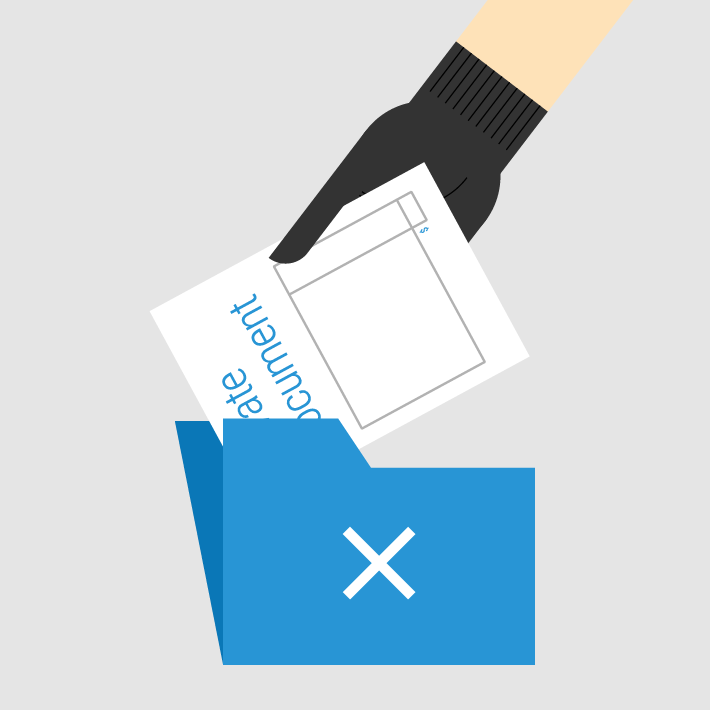
4. Je vraagt iemand anders iets voor je te printen.
Soms willen collega’s die niet op kantoor zijn iets printen zodat het voor ze klaarligt zodra ze binnenkomen. Ze vragen dan meestal aan iemand op kantoor of die even een bestandje kan printen.
Maar als gevoelige informatie vervolgens op een onbeveiligde plek wordt opgeslagen, kom je gemakkelijk in de problemen.
Met een printer die mobiel printen ondersteunt, hoeven collega’s die niet op kantoor zijn geen printverzoekjes meer te doen. En dat is makkelijker én veiliger.
Wil je scannen én kopiëren? Dat komt helemaal goed met de multifunctionele Xerox® VersaLink® C415-kleurenprinter.
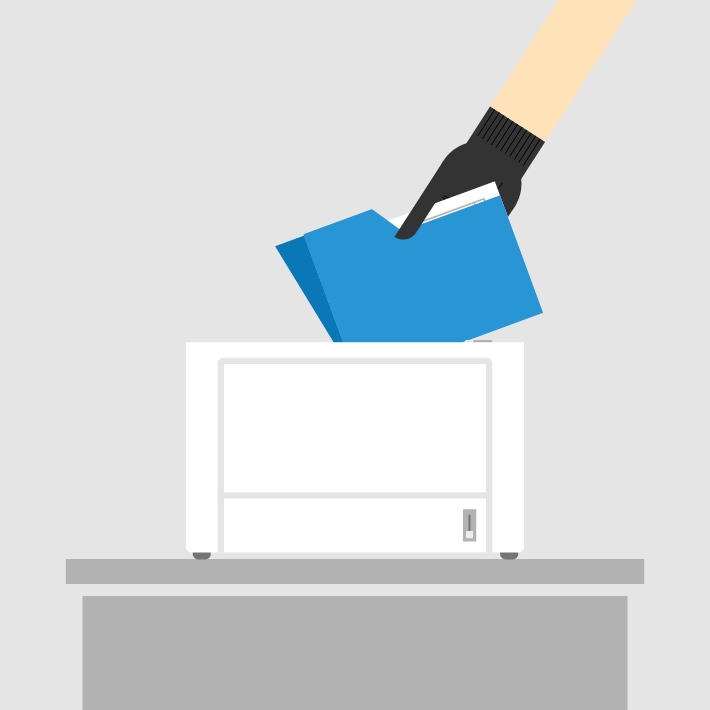
5. Je laat informatie op de harde schijf van de printer staan.
Je ziet je printer waarschijnlijk niet als computer. Slimme printers zijn dat echter wel. Die hebben dus ook een harde schijf en zijn onmisbaar voor de informatiestroom binnen het bedrijf.
Je moet er daarbij wel voor zorgen dat de printer automatisch bestanden op zijn eigen harde schijf wist. En nog belangrijker: die harde schijf moet grondig versleuteld zijn.
Geen enkel bedrijf wil gevoelige informatie kwijtraken. Zeker niet vanwege een domme fout die je makkelijk had kunnen voorkomen.
Vermijd stommiteiten en kies voor een slimme printer, compleet met allerlei functies voor een veilige informatiestroom.
En handige functionaliteiten waarmee je ook veel slimmer kunt werken.
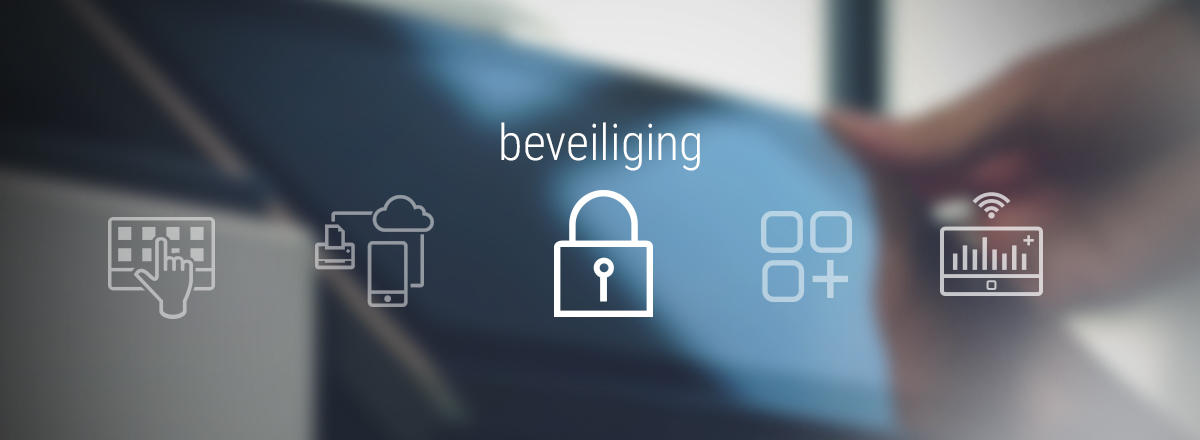
Xerox® ConnectKey®
Vertrouw op uitgebreide ConnectKey beveiliging om uw vertrouwelijke data en documenten te beschermen.

Xerox® VersaLink® C415 multifunctionele kleurenprinter
Het juiste formaat werkplekassistent met ConnectKey®, die verwachtingen overtreft.

AltaLink® MFP familie
Schaalbare, krachtige en beveiligde multifunctionele hoogvolume printers met ConnectKey voor grote werkgroepen.
Xerox® VersaLink® C405 multifunctionele kleurenprinter
Kleuren MFP met ondersteuning voor A4
Kopiëren, printen, scannen, faxen, e-mailen, cloud
Ideaal voor werkgroepen van 2 tot 10 gebruikers
Ongeëvenaarde multifunctionele productiviteit met ongelofelijke kleurkwaliteit
Klein ontworpen om groot te presteren aan de kern van uw business

Verwante Artikelen

Casestudy Bell Law
Ontdek hoe een toonaangevend arbeidsrechtkantoor hindernissen op het gebied van documentverwerking en -deling uit de weg heeft geruimd met de innovatieve oplossingen van Xerox® Workflow Central.

Trainingprovider innoveert de leermogelijkheden en maakt inhoud toegankelijker.
CRC Formation trainingsmedewerkers gebruiken Xerox® Workflow Central om studenten nieuwe leermogelijkheden te bieden.

Cybersecurity Essentials
Learn how to protect your business from cybercrime. See how Xerox's guide can help improve your security with essential steps like testing passwords, examining firewalls, and analyzing employee behavior.

French Non-Profit Association Case Study
See how Xerox helped boost productivity and accessibility for one of France's most significant non-profit organizations with the help of our Managed Print Services and Workflow Central Platform.

Fleet Management Portal
Simplify fleet management with the Xerox® Fleet Management Portal, a cloud-based platform offering real-time visibility, streamlined operations, and complete control of your print environment.

3 Essentials to Cybersecurity
Discover how Xerox technologies can help to secure your printer and data.





